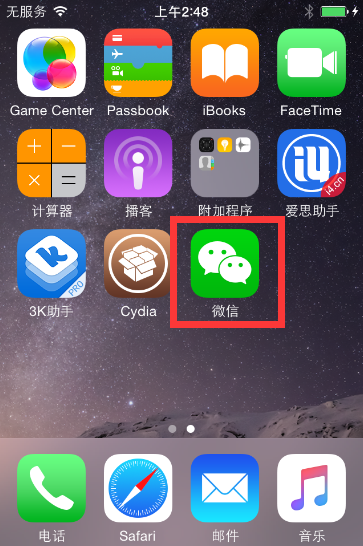如今使用IT数码设备的小伙伴们是越来越多了,那么IT数码设备当中是有很多知识的,这些知识很多小伙伴一般都是不知道的,就好比最近就有很多小伙伴们想要知道苹果iPhone6s/iPhone6s Plus怎么下载安装APP,那么既然现在大家对于苹果iPhone6s/iPhone6s Plus怎么下载安装APP都感兴趣,小编就来给大家分享下关于苹果iPhone6s/iPhone6s Plus怎么下载安装APP的一些信息吧。
苹果iPhone6s/iPhone6s Plus怎么下载安装APP呢?很多果粉在刚开始接触苹果手机的时候可能还不清楚它是怎么下载安装APP的,因为苹果和安卓有着本质的区别,为了大家能够顺利的使用手机,下面爱思助手的小编就来和大家一起学习下iPhone是如何时安装App的。
如何在手机端下载安装App
1.如下图:打开爱思助手;
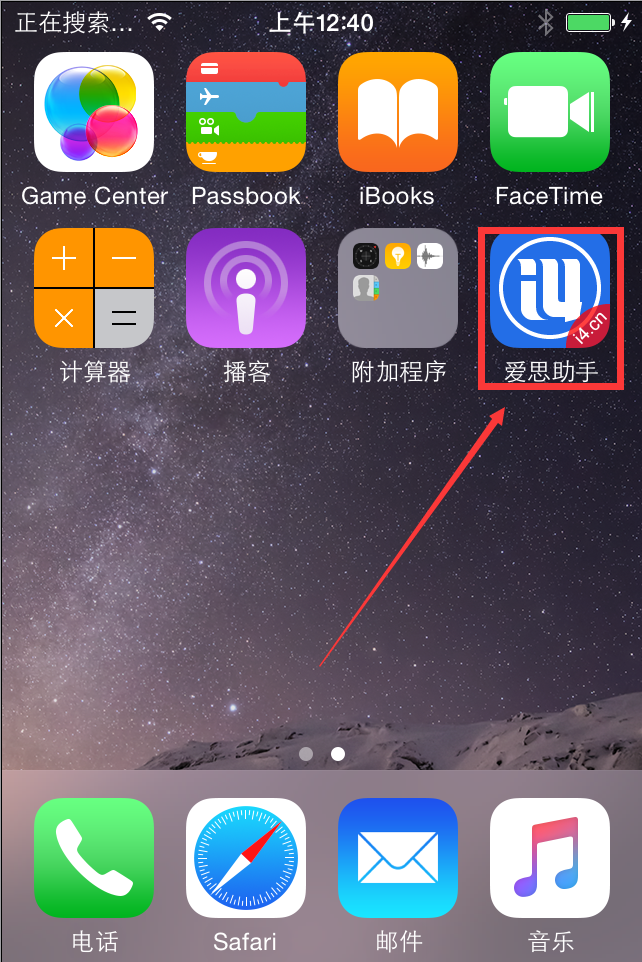
2.在爱思助手里找到你想下载的App,以“美图秀秀-1秒变女神”为例,点击右侧的”下载”按钮;![]()
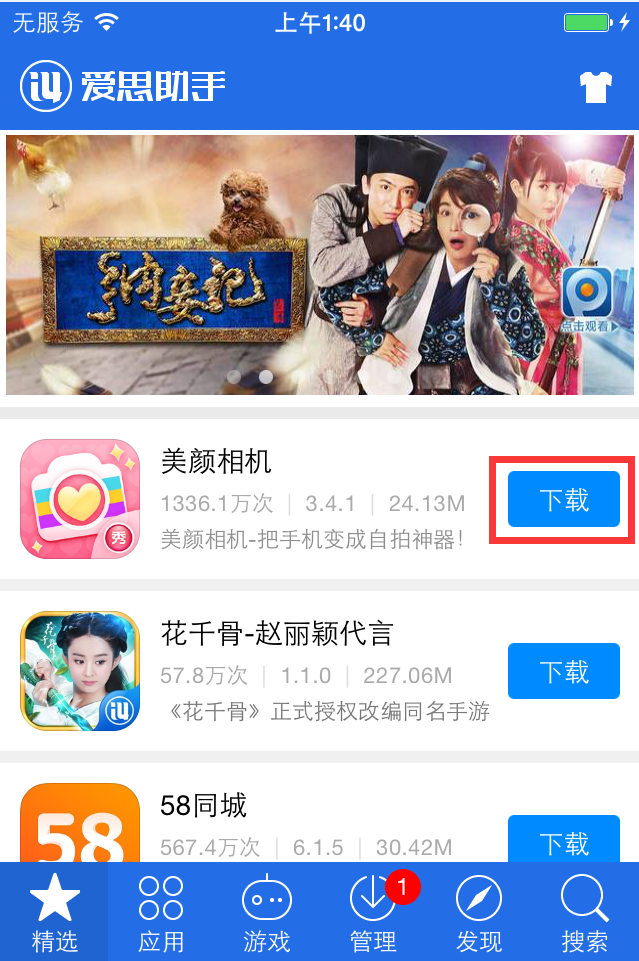
3.下载完成以后,按如下要求点击安装;
.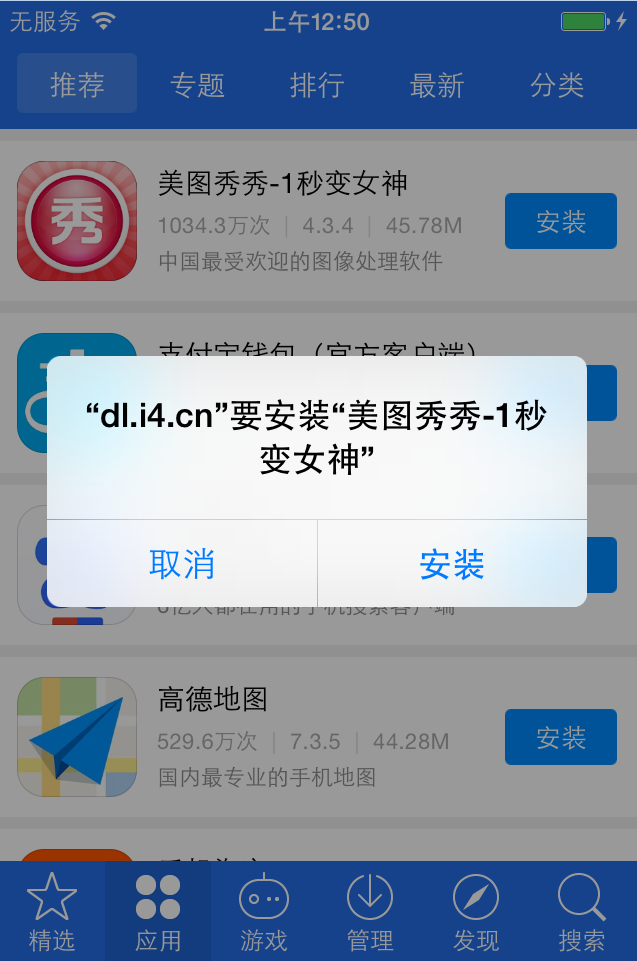
4.接下来安心等待就OK了。(正在安装时桌面是下面的样子滴!)
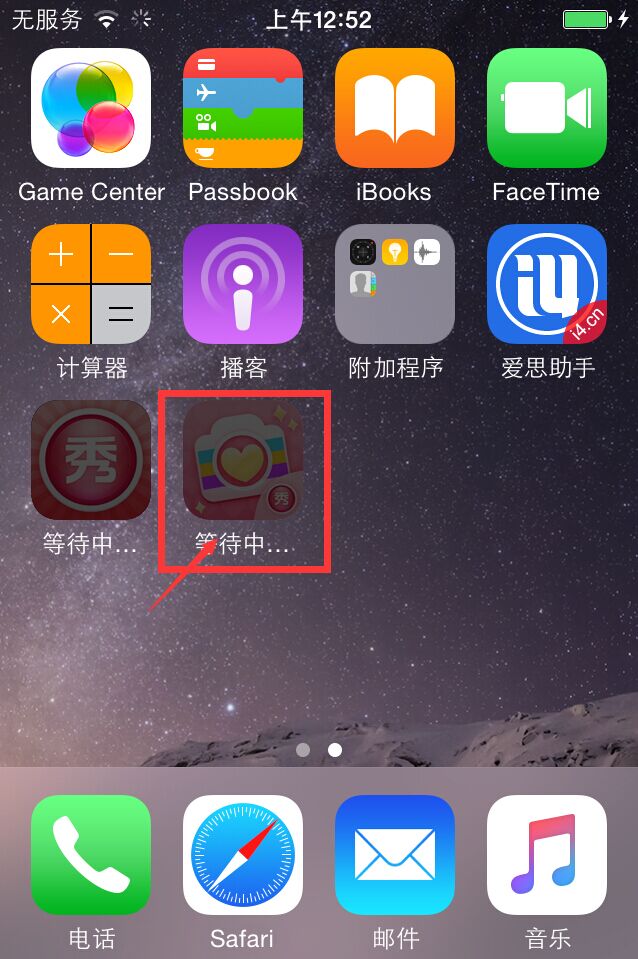
如何在PC端下载安装App
苹果iPhone6s/iPhone6s Plus PC端怎么下载安装APP?学习了苹果iPhone6s/iPhone6s Plus 移动端怎么下载安装APP后,我们接下来看看PC端又是怎么下载安装的。
1.打开爱思助手,点击左侧的正版应用,选择自己想下载的APP。(已经越狱的手机“越狱应用/正版应用”都可以下载,没有越狱的手机只能选择“正版应用”下载哦!)
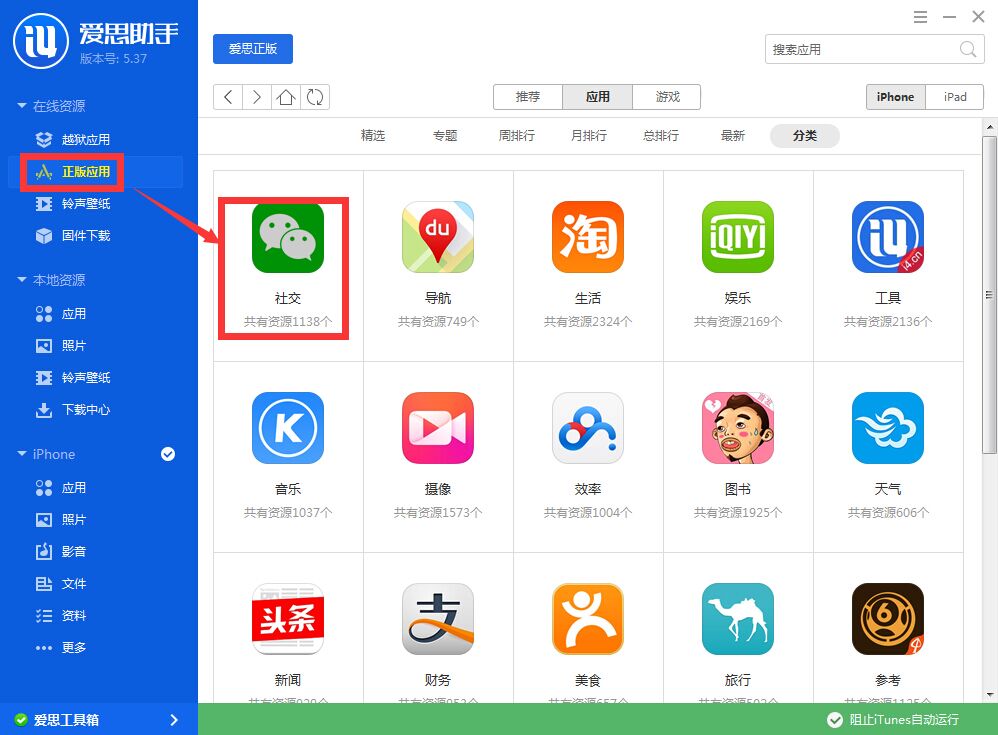
2.点击安装,万能的爱思助手就自动下载并进行安装了。
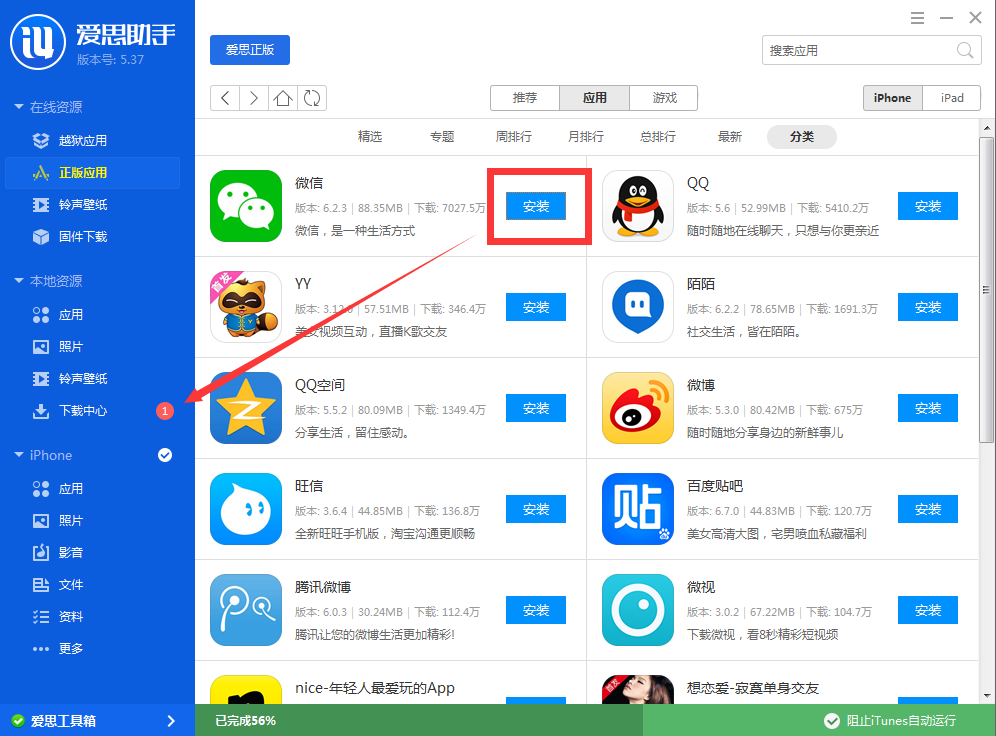
3.您也可以在iPhone应用中查看已安装APP。
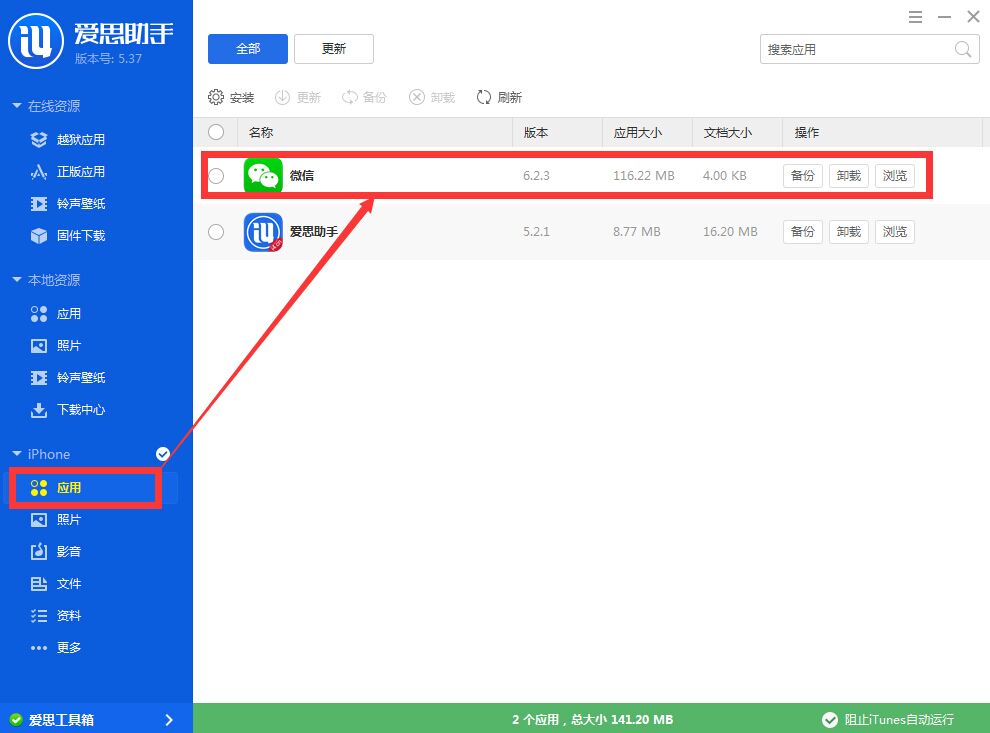
安装完成后,手机上就可以看到啦!